Creazione di un controllo input matematico
Per creare il controllo di input matematico, è necessario:
- Includere intestazioni e librerie per il controllo input matematico
- Dichiarare il puntatore di controllo e chiamare CoInitialize nel puntatore di controllo
- Mostra il controllo
Includere intestazioni e librerie per il controllo input matematico
Il codice seguente deve essere inserito nella parte superiore del codice in cui si usa il controllo di input matematico.
// includes for implementation
#include "micaut.h"
#include "micaut_i.c"
Questo codice aggiungerà il supporto per il controllo di input matematico all'applicazione.
Dichiarare il puntatore di controllo e chiamare CoInitialize nel puntatore di controllo
Dopo aver incluso le intestazioni per il controllo, è possibile dichiarare il puntatore di controllo e chiamare CoInitialize su di esso per creare un handle all'interfaccia di controllo di input matematico. Il codice seguente può essere inserito in una classe o come variabile globale nell'implementazione dell'applicazione:
CComPtr<IMathInputControl> g_spMIC; // Math Input Control
Il codice seguente illustra come chiamare CoInitialize sul puntatore del controllo.
HRESULT hr = CoInitialize(NULL);
hr = g_spMIC.CoCreateInstance(CLSID_MathInputControl);
Dopo aver chiamato CoInitialize sul puntatore del controllo, è disponibile un riferimento al controllo e può accedere ai metodi del controllo. Ad esempio, è possibile abilitare il set esteso di controlli, come illustrato nell'esempio seguente.
hr = g_spMIC->EnableExtendedButtons(VARIANT_TRUE);
Mostra il controllo
Il controllo non verrà visualizzato automaticamente dopo la creazione. Per visualizzare il controllo, chiamare il metodo Show nel riferimento al controllo creato nel passaggio precedente. Il codice seguente illustra come è possibile chiamare il metodo Show .
hr = g_spMIC->Show();
Dopo aver visualizzato il controllo, sarà simile alla figura seguente.
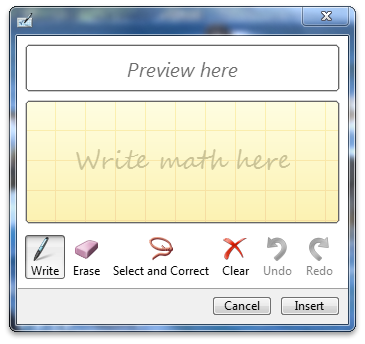
Si noti che sono stati abilitati il set esteso di pulsanti in modo che Redo e Annulla siano disponibili.
Commenti e suggerimenti
Presto disponibile: nel corso del 2024 verranno dismessi i problemi di GitHub come meccanismo di feedback per il contenuto e verranno sostituiti con un nuovo sistema di feedback. Per altre informazioni, vedere: https://aka.ms/ContentUserFeedback.
Invia e visualizza il feedback per